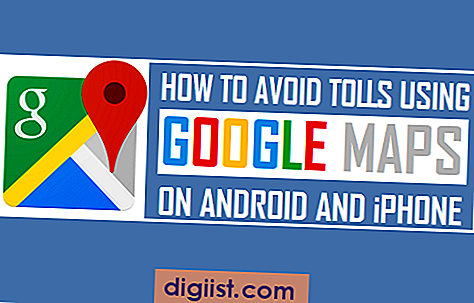SharePoint von Microsoft bietet eine Reihe von Geschäftstools, die zur Organisation und Verwaltung von Geschäftspersonal entwickelt wurden. Die Verwendung von SharePoint zum Erstellen eines Organigramms oder Organigramms stellt die Infrastruktur Ihres Unternehmens dar und veranschaulicht die Verbindungen zwischen den Mitarbeitern. Eine der einfachsten Möglichkeiten zum Erstellen eines Organigramms besteht darin, die Listen- und Webpartfunktionen von SharePoint zu verwenden.
Öffnen Sie SharePoint und wählen Sie im Menü "Websiteaktionen" die Option "Weitere Optionen". Wählen Sie "Benutzerdefinierte Liste" und geben Sie einen Namen ein, zum Beispiel "Projekt". Klicken Sie auf die Schaltfläche "Erstellen".
Wählen Sie "Spalte erstellen" aus den "Listen"-Optionen. Fügen Sie eine Spalte namens "Name" hinzu. Wählen Sie als Spaltentyp "Einzelne Textzeile" aus.
Fügen Sie eine weitere Spalte mit dem Namen "Manager" hinzu. Wählen Sie als Spaltentyp "LookUp" aus. Bestimmen Sie die Spalte "Projekt" als "Informationen abrufen von" und die Spalte "Name" als "In dieser Spalte". Stellen Sie sicher, dass "Diese Spalte muss Informationen enthalten" auf "Nein" gesetzt ist.
Füllen Sie die Liste mit Informationen. Geben Sie für jeden neuen Eintrag eine Berufsbezeichnung, einen Namen und ggf. einen Manager ein.
Rufen Sie das Menü "Site-Aktionen" auf und wählen Sie "Seiten hinzufügen". Erstellen Sie eine neue Seite namens "ProjectOrgChart".
Klicken Sie auf "Benutzerdefinierte Kategorien". Wählen Sie das Webpart "OrgChart" aus. Fügen Sie das Webpart der ProjectOrgChart-Seite hinzu.
Klicken Sie auf den Link im hinzugefügten Webpart, um einen Konfigurationsbildschirm aufzurufen. Suchen Sie den Abschnitt "Datenquelle" und geben Sie "Name" als Primärschlüssel, "Manager" als Manager und "Projekt" als URL zur SharePoint-Liste ein.
Drücken Sie die Schaltfläche "Übernehmen", um das Organigramm aufzurufen. Rufen Sie das Menü "Eigenschaften" auf. Suchen Sie den Abschnitt "Look & Feel". Aktivieren Sie das Kontrollkästchen für "Primärschlüsselfeld anzeigen", um das Organigramm abzuschließen.
Tipps
Sie können ein Organigramm aus jeder SharePoint-Liste erstellen, die über einen Primärschlüssel und ein übergeordnetes Feld verfügt.
Organigramme eignen sich hervorragend, um die Hierarchie eines Unternehmens abzubilden und mögliche Verbesserungspotenziale in der Organisation aufzuzeigen, insbesondere wenn es darum geht, mögliche Kostensenkungsmaßnahmen zu ermitteln. Sie berücksichtigen jedoch möglicherweise nicht immer die sozialen Beziehungen zwischen den Mitarbeitern, und diese Gefühle und Interaktionen können bei der Bewertung einer Arbeitsumgebung entscheidend sein.